Detener el modo automático de tableta en Windows 10
Microsoft Windows 10 / / December 07, 2020
Ultima actualización en

Si tiene una PC convertible, Windows 10 proporciona el modo de tabla. Pero si no desea que cambie automáticamente al desconectar el teclado, puede cambiarlo.
El modo tableta es una de las características más destacadas para usar si tiene una PC convertible 2 en 1. Proporciona una experiencia táctil más fácil cuando desconecta el teclado del monitor o la parte de la tableta del dispositivo. El cambio más notable es el El menú de inicio pasa a pantalla completa. La barra de tareas cambia y también le mostrará las aplicaciones de la Tienda Windows, el Explorador de archivos y la aplicación Configuración en un modo más fácil de tocar. Pero es posible que no desee que su dispositivo entre automáticamente Modo tableta. A continuación, se explica cómo controlar lo que hace.
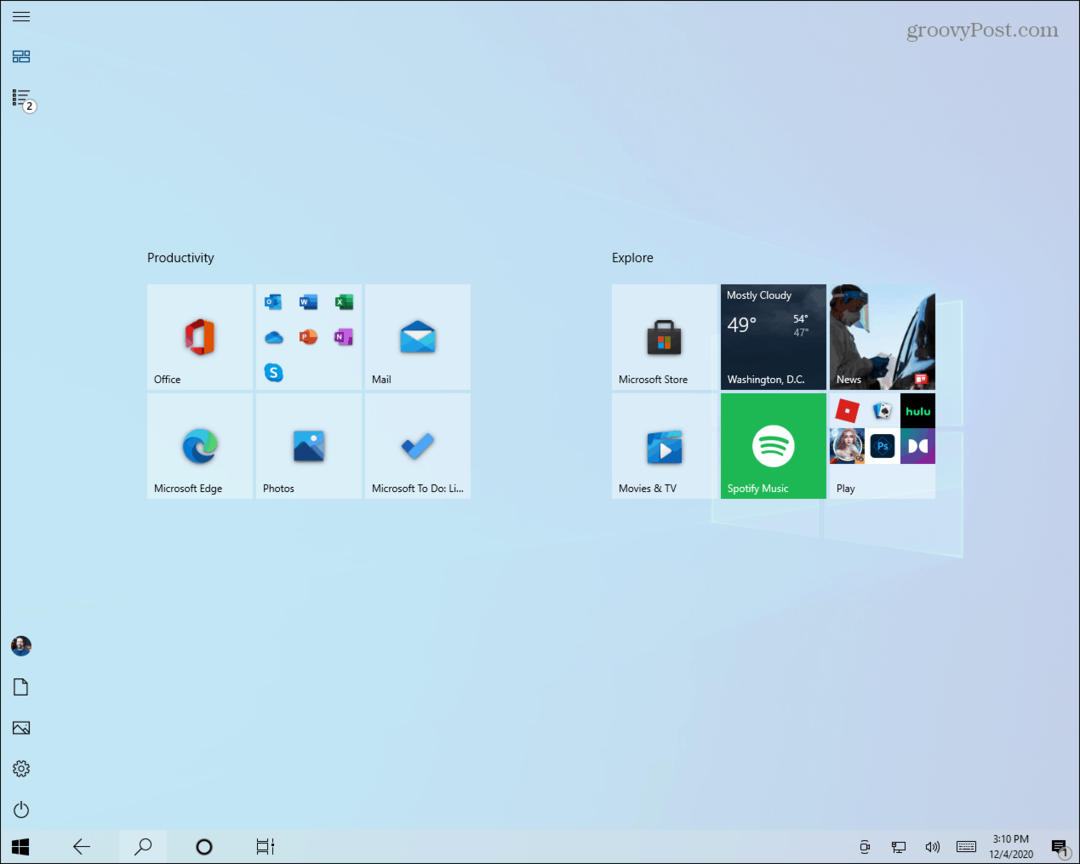
Este es un ejemplo del modo tableta en Windows 10.
Detener el modo automático de tableta en Windows 10
Para comenzar, debe abrir la aplicación Configuración. Haga clic o toque el botón Inicio y haga clic en
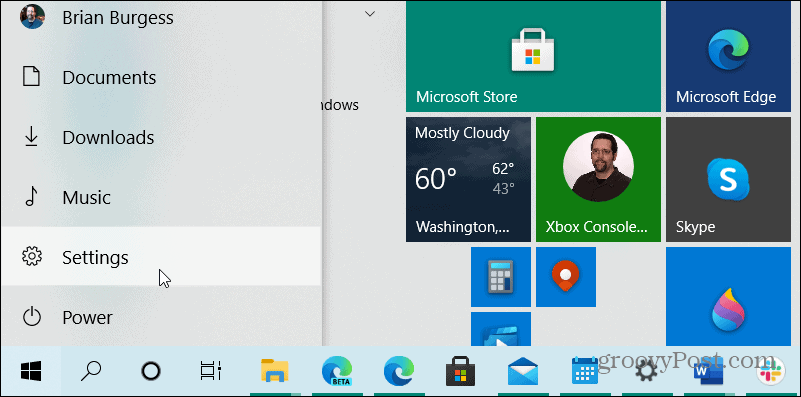
Cuando se abra la aplicación Configuración, seleccione Sistema del menú.
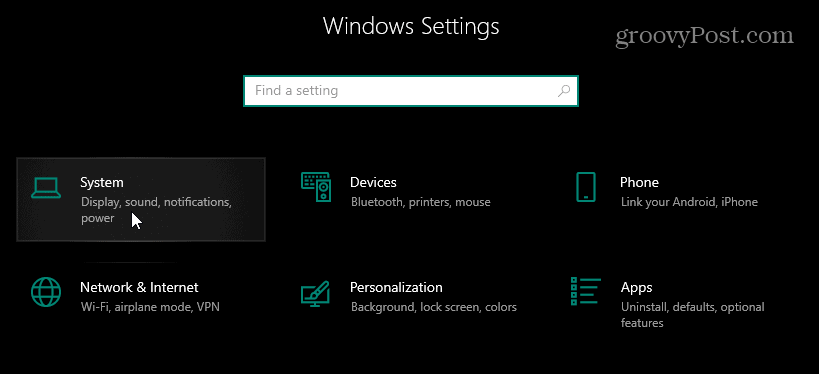
En la sección Sistema de la aplicación Configuración, toque Tableta en el menú del panel izquierdo. Ahora, en la sección derecha, haga clic en el menú desplegable debajo de "Cuando uso este dispositivo como tableta".
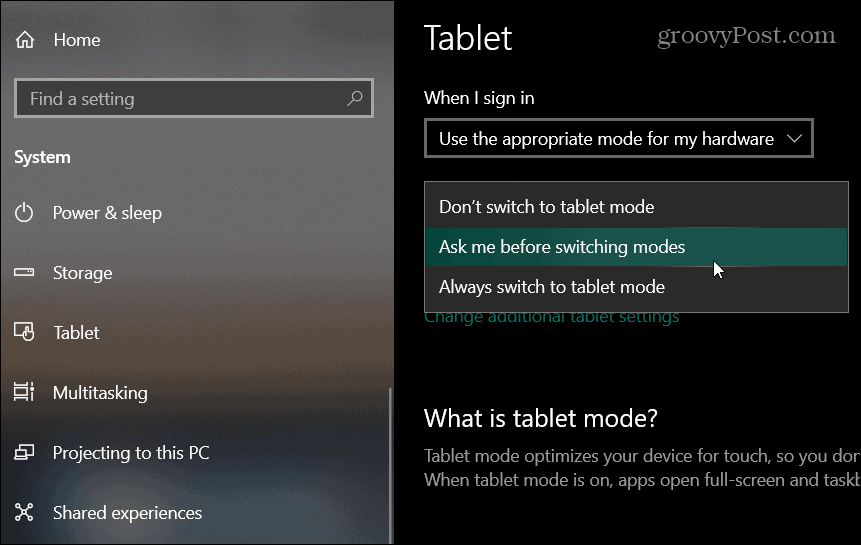
Ahí tienes tres opciones:
No cambie al modo tableta. Esto mantendrá su PC en modo de escritorio al desconectar el teclado.
Pregúntame antes de cambiar de modo. Aparece un mensaje que le pregunta si desea cambiar al modo tableta al desconectar el teclado.
Cambiar siempre al modo tableta. Esto siempre cambiará su dispositivo al modo tableta cuando desconecte el teclado de la parte de la tableta.
Seleccione la opción que mejor se adapte a sus necesidades. De hecho, es posible que desee experimentar hasta que encuentre la opción que mejor funcione para usted durante su flujo de trabajo. Empezando con Actualización de octubre de 2020 de Windows 10 20H2 cambia automáticamente sin preguntar. Por lo tanto, si ha actualizado, hacer el cambio para que siempre le pregunte podría ser una de las primeras cosas que cambie.
Coincidencia de precios en la tienda: cómo obtener precios en línea con la conveniencia tradicional
Comprar en la tienda no significa que deba pagar precios más altos. Gracias a las garantías de igualación de precios, puede obtener descuentos en línea con ladrillos y mortero ...
Cómo regalar una suscripción a Disney Plus con una tarjeta de regalo digital
Si ha estado disfrutando de Disney Plus y desea compartirlo con otros, aquí le mostramos cómo comprar una suscripción de regalo de Disney + para ...
Su guía para compartir documentos en documentos, hojas de cálculo y presentaciones de Google
Puede colaborar fácilmente con las aplicaciones web de Google. Aquí está su guía para compartir en Documentos, Hojas de cálculo y Presentaciones de Google con los permisos ...


